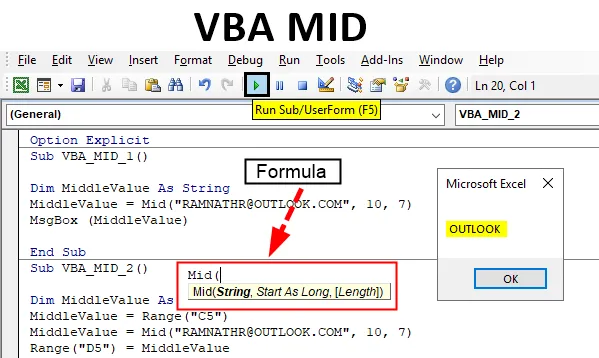
Fonction MID dans Excel VBA
La fonction MID est couramment utilisée pour extraire une sous-chaîne d'une chaîne de texte intégral. Il est classé sous la variable de type chaîne. La fonction VBA Mid vous permet d'extraire la partie centrale de la chaîne d'une chaîne de texte intégral. Les fonctions de chaîne VBA ne modifient pas la chaîne d'origine. Habituellement, ils renverront une nouvelle chaîne basée sur la fonction que vous avez entrée dans le code. La fonction VBA Mid renvoie une sous-chaîne à partir d'un texte ou d'une chaîne fourni.
Dans la fenêtre de macro VB, lorsque vous cliquez ou entrez CTRL + ESPACE, le menu déroulant VBA Intellisense apparaît, ce qui vous aide à écrire le code et vous pouvez saisir automatiquement les mots dans l'éditeur VB. Après avoir tapé MID et cliqué sur la barre d'espace, la syntaxe mentionnée ci-dessous apparaît.
Syntaxe de VBA MID dans Excel
La syntaxe de la fonction VBA Mid dans Excel est la suivante:
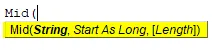
MID (variable de chaîne, point de départ, (longueur))
ou
MID (chaîne_texte, numéro_début, numéros_car)
ou
Mid (string_to_search, position de départ, nombre_de_caractères)
Variable de chaîne ou chaîne de texte ou chaîne_à_rechercher: il s'agit d'une chaîne de texte à partir de laquelle vous souhaitez commencer à extraire le nombre de caractères spécifié.
Numéro_début ou Point de départ: position ou numéro du caractère à partir duquel commencer à extraire la sous-chaîne.
Remarque : Si vous entrez un nombre supérieur au nombre de caractères dans une chaîne, alors il retournera une chaîne vide ("")char_numbers ou Length (facultatif): nombre de caractères à extraire ou à retourner de la position de départ.
Comment utiliser Excel VBA MID?
Vous trouverez ci-dessous les différents exemples d'utilisation de Mid dans Excel à l'aide du code VBA.
Vous pouvez télécharger ce modèle Excel VBA MID ici - Modèle Excel VBA MIDExcel VBA MID - Exemple # 1
Suivez les étapes ci-dessous pour utiliser Excel VBA MID.
Étape 1: Sélectionnez ou cliquez sur Visual Basic dans le groupe Code dans l'onglet Développeur ou vous pouvez directement cliquer sur la touche de raccourci Alt + F11.
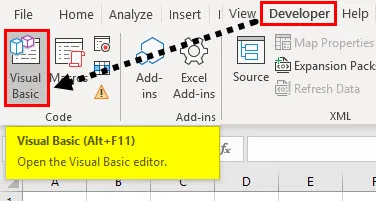
Étape 2: Pour créer un module vierge, sous les objets Microsoft Excel, cliquez avec le bouton droit sur la feuille 1 (VB_MID) Insérez et dans la section de menu, sélectionnez Module afin qu'un nouveau module vierge soit créé.
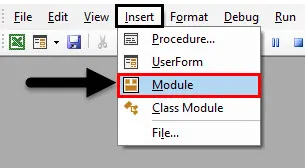
Étape 3: Sous les objets Microsoft Excel, cliquez avec le bouton droit sur la feuille 1 (VB_MID) Insérez et sous la section de menu, sélectionnez Module pour qu'un nouveau module vierge soit créé.
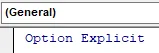
Excel VBA MID - Exemple # 2
Maintenant que le module vierge est créé, il est également appelé comme une fenêtre de code, où vous pouvez commencer à écrire des codes d'instructions de fonction VBA MID.
Supposons que j'ai le mot « » et que vous souhaitez extraire le domaine de messagerie, c'est-à-dire «PERSPECTIVES» de cette phrase à l'aide du code macro de la fonction VB MID.
Étape 1 : Dans l'éditeur VBA, j'ai un nom donné comme VBA_MID_1 () après avoir tapé Sub.
Code:
Sub VBA_MID_1 () End Sub

Étape 2: Comme la fonction MID est classée sous des variables de type chaîne, DIM (Dimension) est utilisé dans un code VBA pour déclarer un nom de variable, c'est le type.
Code:
Sub VBA_MID_1 () Dim MiddleValue As String End Sub
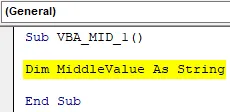
Étape 3: Après avoir déclaré une variable, attribuez une valeur à cette variable à l'aide de la fonction MID.
Code:
Sub VBA_MID_1 () Dim MiddleValue As String MiddleValue = Mid End Sub
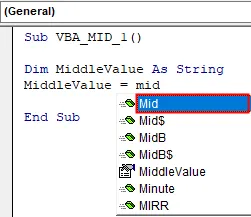
Dans la fenêtre de macro VB, lorsque vous cliquez ou entrez CTRL + ESPACE, le menu déroulant VBA Intellisense apparaît, ce qui vous aide à écrire le code et vous pouvez saisir automatiquement les mots dans l'éditeur VB. Après avoir tapé MID, appuyez sur la touche de la barre d'espace et la syntaxe ci-dessus apparaît.
Étape 4: Le premier paramètre ou argument est String, c'est-à-dire qu'il s'agit d'une chaîne de texte à partir de laquelle vous souhaitez commencer à extraire le nombre spécifié de caractères. Ici, il est « » lorsque vous utilisez l'argument chaînes, vous devez entourer le texte entre guillemets.
Commencer aussi longtemps : il s'agit de la position de départ du personnage d'où vous souhaitez extraire. Ici, dans ce cas, c'est « 10 »
Longueur: Il s'agit d'un nombre de caractères à extraire ou à revenir de la position de départ, ici, dans ce cas, c'est «7»
Code:
Sub VBA_MID_1 () Dim MiddleValue As String MiddleValue = Mid (" ", 10, 7) MsgBox (MiddleValue) End Sub
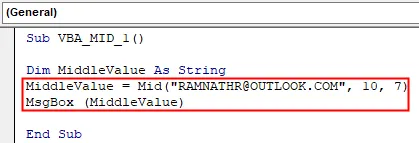
Nous avons complété les arguments de la fonction MID ici. Maintenant, je veux afficher ce résultat de la variable dans la boîte de message. Appuyez sur Ctrl + Espace, tapez Msg, dans la parenthèse, vous pouvez mentionner un nom de variable.
Étape 5: Maintenant, le code est prêt, je peux l'exécuter en cliquant sur la touche F5. Une fois que je fais cela, un message pop-up apparaît, avec le résultat.
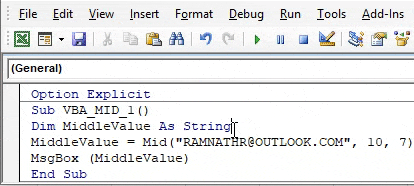
Excel VBA MID - Exemple # 3
Au lieu que la sortie apparaisse dans la boîte de message, je veux que le résultat ou les données de sortie apparaissent dans la feuille de calcul, c'est-à-dire dans la cellule "D5". Dans la feuille de calcul, j'ai une donnée, c'est-à-dire l'identifiant e-mail de l'employé dans la cellule «C5» , maintenant je veux extraire le domaine de messagerie sous cette forme, je peux utiliser la fonction MID avec une légère modification de code.
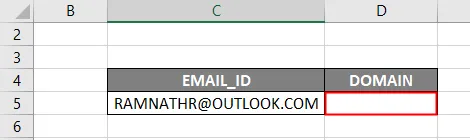
Voyons comment cela peut être fait
Étape 1: Après avoir déclaré une variable, je dois saisir à nouveau le nom de la variable et l'adresse de la cellule de la chaîne de texte intégral à l'aide de Range ou de la fonction de cellule.
Code:
Sub VBA_MID_2 () Dim MiddleValue As String MiddleValue = Range ("C5") End Sub
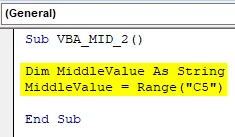
Étape 2: Maintenant, encore une fois, je dois entrer le nom de la variable, appliquer la fonction mid et saisir ses arguments.
Code:
Sub VBA_MID_2 () Dim MiddleValue As String MiddleValue = Range ("C5") MiddleValue = Mid (" ", 10, 7) End Sub
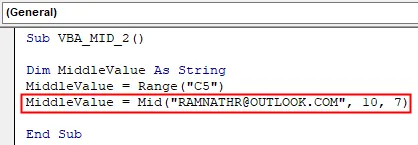
Dans l'exemple précédent, nous avons entré une boîte msg pour le résultat à afficher, maintenant, je veux que le résultat apparaisse dans une cellule spécifique dans une feuille de calcul. Pour cela, je dois entrer la plage ou la fonction de cellule pour que le résultat soit affiché.
Étape 3: Appliquons la fonction de plage, nous devons d'abord saisir la fonction de plage ou de cellule et entrer plus tard le nom de la variable, de sorte que dans cette cellule spécifique («D5»), le résultat apparaisse.
Code:
Sub VBA_MID_2 () Dim MiddleValue As String MiddleValue = Range ("C5") MiddleValue = Mid (" ", 10, 7) Range ("D5") = MiddleValue End Sub
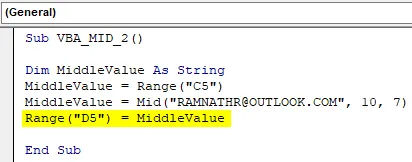
Étape 4: Maintenant, le code est prêt, je peux l'exécuter en cliquant sur la touche F5. une fois que je fais cela, vous pouvez observer une valeur de sortie de la fonction MID apparaissant dans la cellule "D5"
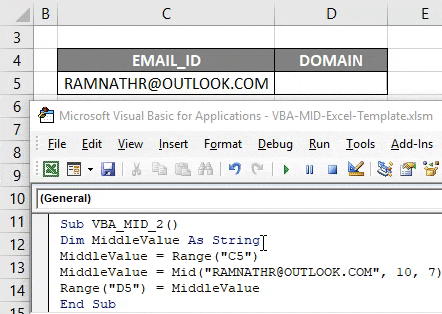
Choses dont il faut se rappeler
- Dans la fonction Excel VBA MID, l'argument Longueur est un paramètre facultatif. Si vous ne saisissez aucun argument ou ignorez-le, la fonction VBA Mid renvoie tous les caractères de la position de début fournie à la fin de la chaîne.
- Dans la fonction Excel VBA MID, si l'argument du numéro de début est supérieur à la longueur de la chaîne de texte, la fonction MID renvoie une chaîne vide (longueur nulle).
- La fonction mid est très importante et utile avec la fonction boucles, car elle vous aide à examiner un caractère à la fois à partir d'une chaîne de texte.
Articles recommandés
Ceci est un guide de VBA MID. Ici, nous discutons de l'utilisation de MID dans Excel en utilisant le code VBA ainsi que quelques exemples pratiques et un modèle Excel téléchargeable. Vous pouvez également consulter nos autres articles suggérés -
- Recherche et remplacement VBA
- Excel Sum par couleur
- Le fichier de vérification VBA existe
- Excel Supprimer le tableau croisé dynamique